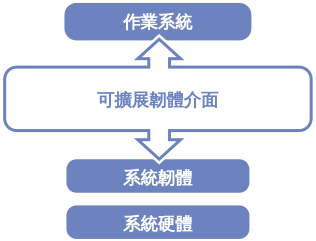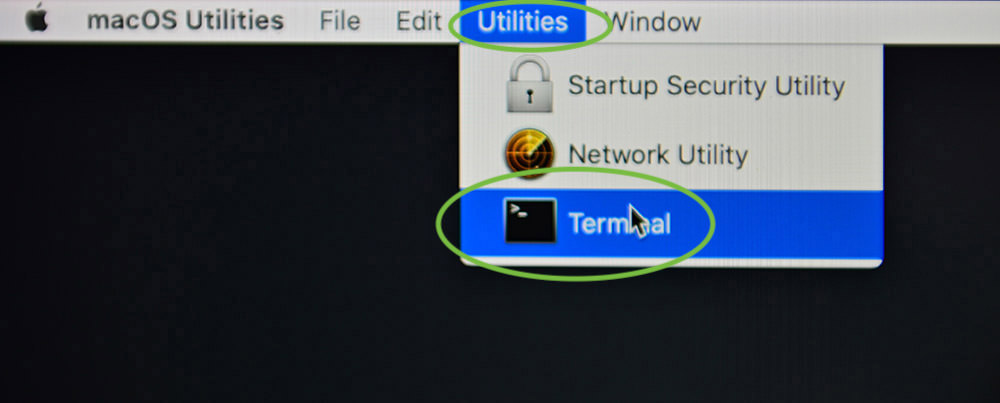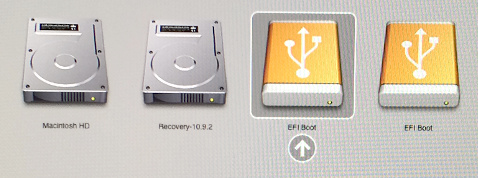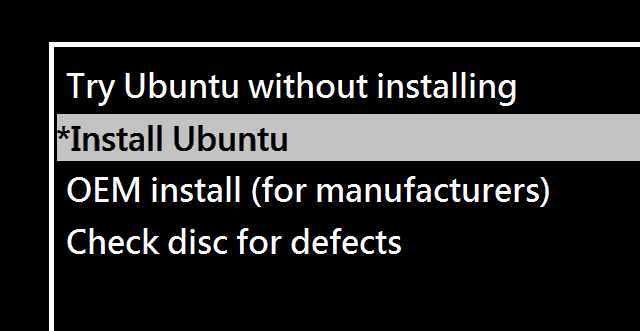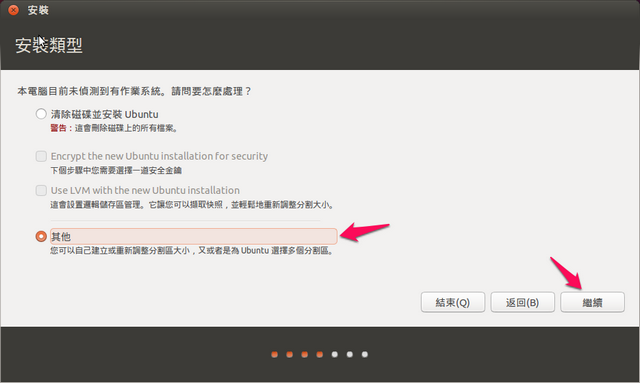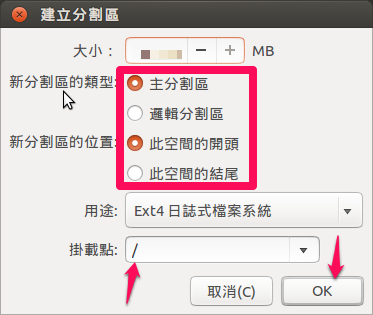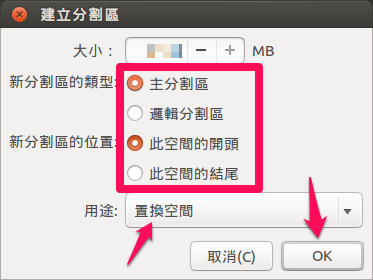張文輝 0317068
張文輝 0317068
使用rEFInd在MacBook安裝Ubuntu系統
-----------------------------------------------------------------------------------------------
➤簡介:
rEFInd是一個UEFI啓動器,UEFI亦可稱為可延伸韌體介面,提供聯繫作業系統以及連接作業系統與硬體的介面等功能。
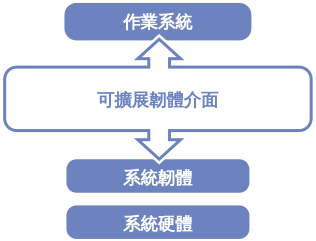
➤為甚麽需要rEFInd?
由於MAC電腦的引導程式功能有限,無法啓動Linux等第三方操作系統,而rEFInd作為引導加載程式,支持Linux,Mac OS X和微軟Windows操作系統。

圖形啓動介面
事前準備:
●Ubuntu USB安裝碟●在macbook下載rEFInd
▼ ▼ ▼ ▼ ▼ 操作步驟 ▼ ▼ ▼ ▼ ▼
啓動macbook,按住【Command + R】鍵直到Apple logo出現,此時會進入Recovery模式,點擊上方Utilities實用工具→terminal終端,在Terminal中輸入csrutil disable,輸入完畢後按確定,點擊左上角 關機
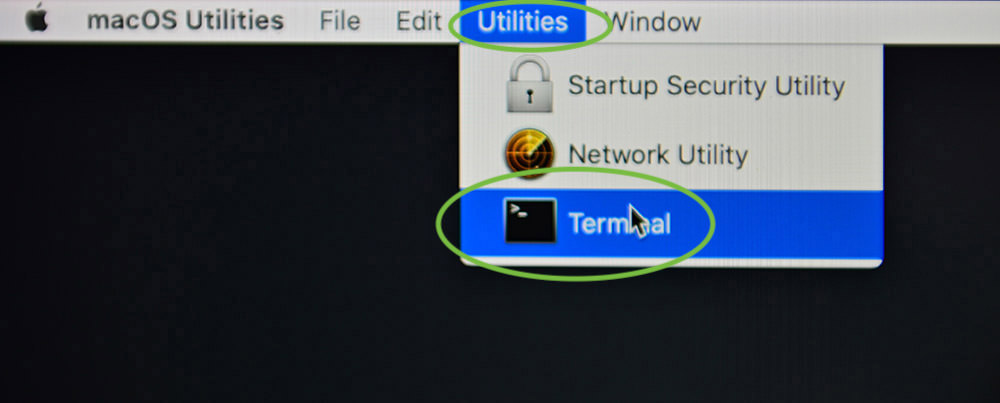
此步驟是關閉MAC的SIP(系統完整性保護),這樣才能安裝rEFInd以及操作以下步驟
正常啓動macbook,打開Launchpad  ➜ 磁碟工具程式
➜ 磁碟工具程式

左方Internal(內部)中點選"APPLE SSD...",然後點選上方Partition(分割)

然後在大小那邊把數值調小(建議20GB以上),調小的值就是Ubuntu系統空間的值
例如把251調到200 ,Ubuntu系統空間就是251-200 =51GB

更改完成後關閉macbook,插入Ubuntu USB安裝碟,啓動macbook,按住【option】,進入 「開機管理程式」視窗,選擇EFI Boot
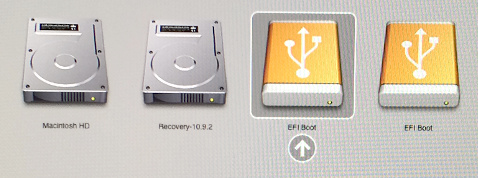
出現以下畫面,選擇"Install Ubuntu"
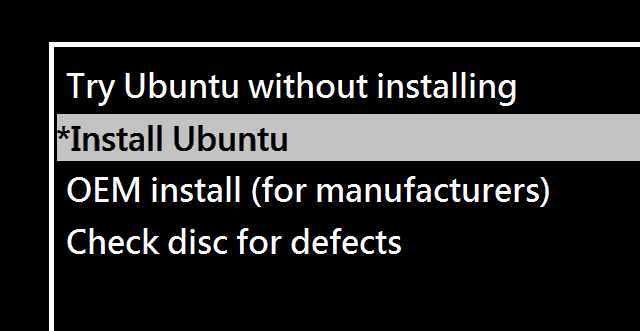
進入Ubuntu的安裝畫面,點選“其他”,然後按繼續
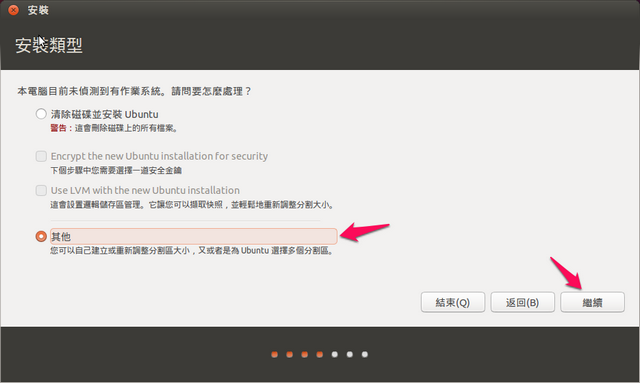
接下來的操作基本上是跟PC一樣的

按"+"
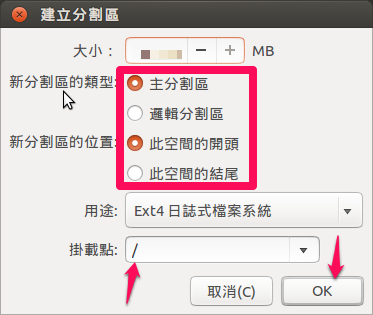
分配大小
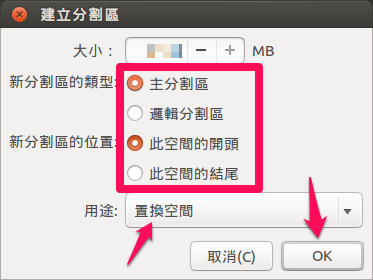
置換空間大小建議4GB以上

分割完成後點擊"立刻安裝"
安裝完Ubuntu系統後,會重新開機回到原來的Mac OS X,這時需要安裝rEFInd,解壓後會看到以下檔案,開啟refind-install

輸入開機密碼後便會自動安裝

安裝完畢後,重啓電腦,便會出現以下畫面,安裝Ubuntu系統完成!👏👏👏

原文參考:
http://ipsnote.blogspot.tw/2014/06/macbookubuntuos.html
https://kknews.cc/zh-tw/digital/b2rmmgo.html
![]() 張文輝 0317068
張文輝 0317068